Å Bygge et nettsted for deg eller din bedrift har tradisjonelt alltid vært ganske dyrt. Dette er fordi i det minste, du ville ha behov for å betale for hosting, domeneregistrering , og-med mindre du designet og utviklet nettstedet selv – profesjonell hjelp til å bygge nettstedet.
men i de siste årene, fremskritt innen teknologi mener ting har endret seg, og nå er det mer enn mulig å bygge et nettsted gratis, uten å bruke en krone. En av de enkleste måtene å gjøre dette på er å velge en av de beste nettstedbyggerne, registrere deg for din foretrukne tjenestes gratis plan, og deretter lage ditt eget nettsted selv.
det beste med å gjennomføre denne prosessen selv er at du ikke trenger å ha noen webutvikling eller designopplevelse. Det er fordi de mer komplekse elementene i nettstedbyggingsprosessen blir tatt vare på for deg. Her skisserer vi trinnene du må ta for å bygge et nettsted gratis.
Trinn 1: Velg en gratis nettsidebygger
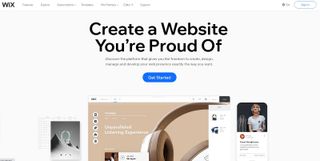
det er mange gratis nettsted utbyggere på markedet. De fleste har sine egne sett med fordeler og ulemper, noe som betyr at du må bruke litt tid på å velge det beste alternativet for dine behov.
For eksempel Er Wix verdens mest populære byggmester, og den kommer med en flott gratis plan. Men den rene kraften til redaktøren betyr at mange mennesker har problemer med å lære å bruke den, og det er kanskje ikke det beste valget for absolutte nybegynnere. Finn ut hvordan du bygger et nettsted Med Wix i vår detaljerte guide.
på den andre siden av ligningen er alternativer som GoDaddy builder, som er ganske grunnleggende, men ekstremt enkel å bruke. Det tilbyr ikke noe i nærheten av kraften til konkurrenter Som Wix, men Det er et godt valg for absolutte nybegynnere med liten selvtillit. Sørg for å lese vår trinnvise veiledning om hvordan du bygger et nettsted Med GoDaddy for å finne ut hvordan du bygger et nettsted med tjenesten.

wix: få den beste nettsidebyggeren gratis
Den beste nettsidebyggeren tilgjengelig, Wix har hundrevis av maler, en fleksibel editor og et brukervennlig dra-og-slipp-grensesnitt. Fullbyggeren er inkludert i gratispakken, sammen MED 500 MB lagringsplass, selv om du ikke kan bruke ditt eget domenenavn eller opprette et e-handelsnettsted, og det er en betydelig bannerannonse som vises. En 14-dagers pengene-tilbake-garanti er imidlertid tilgjengelig, hvis du vil prøve en premium-plan.
Trinn 2: Opprett en konto
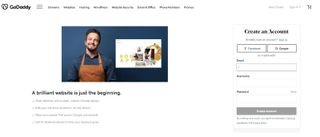
de fleste nettstedbyggere med et gratis evig alternativ er veldig enkle å komme i gang med. Vanligvis vil du bli bedt om å oppgi noen personlige opplysninger, for eksempel navn, e-postadresse og et passord. Du trenger aldri å oppgi betalingsinformasjon når du registrerer deg for en gratis nettsidebygger.
For Eksempel Ber GoDaddy om e-postadressen din, et brukernavn og et passord når Du oppretter en konto. Den lar deg også koble Din Facebook og / Eller Google-kontoer for å effektivisere påloggingsprosessen.

GoDaddy: få Denne brukervennlige byggeren gratis
Godaddys nettstedbygger er enkel og enkel å bruke. Kompatibilitet og forbedret sikkerhet kommer sammen med dra-og-slipp-grensesnittet, og den gratis planen lar deg lage et enkelt nettsted med Et Merket GoDaddy-domene, men vær oppmerksom på at planen er ganske begrenset i forhold til de månedlige betalte planene.
Trinn 3: Velg en mal
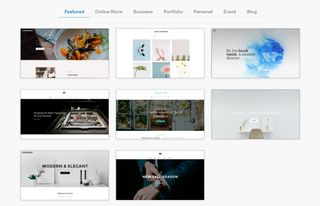
Hver gratis nettstedbygger verdt å bruke har en slags malbibliotek. Her finner du et utvalg av profesjonelle design av høy kvalitet som du kan bruke som utgangspunkt for ditt nye nettsted. I de fleste tilfeller er maler tungt kategorisert, slik at du raskt kan filtrere dem etter hvilken type nettsted du vil bygge.
Weebly Er et godt eksempel på en nettsidebygger med gode maler. Den leveres med et utvalg av profesjonelt utformede temaer som du kan begynne å redigere umiddelbart. Disse har en tendens til å være svært attraktive, og du bør ikke ha for mye problemer med å finne noe du liker.

Weebly: få gratis tilgang til en topp e-handelsbygger
Weebly Er et godt valg hvis Du vil fokusere på e-handel, tilby automatisering via e-post og markedsføring for å støtte salget. Den gratis planen krever ingen betalingsinformasjon for å registrere seg, og kommer MED 500 MB lagringsplass samt ET SSL-sertifikat. Du vil imidlertid bli bedt om å bruke en .weebly.com visse annonser, Selv Om Weeblys priser for premium-planer starter på en konkurransedyktig $9 i måneden.
Trinn 4: Velg et underdomene
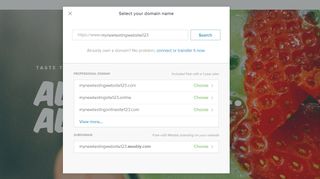
De fleste gratis nettstedbyggere, Inkludert Wix, Weebly og GoDaddy, gir deg et merket underdomene. Generelt vil du kunne tilpasse dette, men det vil ha en slags utvidelse relatert til byggeren din. Du kan ikke koble til ditt eget domene uten å oppgradere til et betalt abonnement.
Weebly gir deg For eksempel et domene som ser ut som «mywebsite.weebly.com» og lar deg tilpasse» mywebsite » – delen. På Den Annen Side setter GoDaddy ganske enkelt domenet ditt som «websitename.godaddysites.com» og du kan ikke endre dette.
Trinn 5: Angi globale designinnstillinger
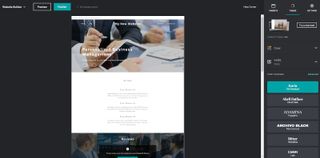
Merk at Vi har brukt GoDaddy nettstedbygger som et eksempel for resten av denne veiledningen, både på grunn av sin popularitet og nybegynnervennlig redigeringsgrensesnitt.
Nå som du har registrert deg for en ny konto og valgt en mal, er det på tide å begynne å redigere nettstedet ditt. Start med å tilpasse globale designinnstillinger. GoDaddy lar deg velge et fargevalg og to universelle skrifter, men noen andre byggere lar deg endre enda mer enn dette.
Trinn 6: Legg til nye sider og tilpass menylinjen
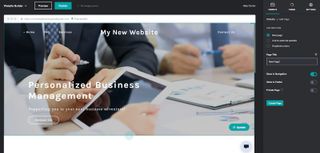
Før du begynner å redigere innholdet på nettstedet ditt, er det lurt å opprette sidene du trenger og koble til dem fra hovedmenyen. De fleste nettstedbyggere gjør dette veldig enkelt å gjøre, og mange har til og med maler for ting som kontakt-og servicesider.
med GoDaddy er det ekstremt enkelt å opprette en ny side. Bare gå til» Nettsted » – fanen i redigeringsmenyen til høyre på skjermen og klikk på det lille pluss-symbolet øverst til høyre. Deretter merker du siden din, angir om du vil vise den i hovedmenyen og / eller bunnteksten, og trykk på» Opprett Side » – knappen.
Trinn 7: Tilpass sidene dine
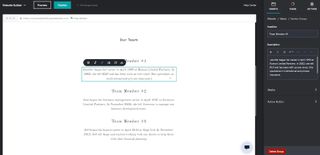
Når du har opprettet sidene du trenger, er det på tide å hoppe inn i innholdsopprettings-og sidedesignprosessene. Noen nettstedbyggere, Som Wix og HostGator, bruker et dra-og-slipp-grensesnitt som lar deg plassere designelementer akkurat der du vil ha dem.
Andre, som GoDaddy, bruker seksjonsbaserte redaktører med forhåndsdefinerte oppsett. Uansett er det en god ide å leke med oppsettet ditt en stund til du er fornøyd med det. Deretter begynner du å legge til tilpasset innhold på sidene dine. Hver redaktør er forskjellig, men de fleste lar deg klikke på forskjellige elementer før du tilpasser dem.
hvis Du for Eksempel bruker GoDaddy, må du bare klikke på elementet du vil redigere. Ulike redigeringsalternativer vises til høyre på skjermen, og i de fleste tilfeller vil du også kunne redigere ved å skrive eller legge til nytt innhold direkte på selve siden.
Trinn 8: Optimaliser innstillingene for nettstedet
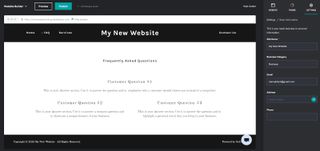
når du er fornøyd med designet ditt, bør du prøve å optimalisere nettstedinnstillingene dine til en viss grad. Ulike nettstedbyggere er forskjellige, Men GoDaddy lar deg blant Annet legge til et favicon, grunnleggende metadata og sosiale medier.
Trinn 9: Trykk publiser!
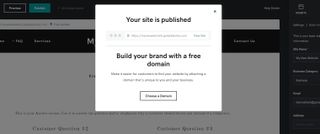
hvis du har kommet så langt, gratulerer! Så lenge du er fornøyd med ditt generelle design og innhold, er det på tide å trykke publiser. Husk at du vil kunne fortsette å redigere når du har sendt nettstedet ditt live, så vær ikke bekymret hvis ting ikke er helt perfekte.
Hvordan bygge et nettsted gratis: Sammendrag
På slutten av dagen er det faktisk ekstremt enkelt å bygge et nettsted gratis. Bare opprett en konto med en gratis nettsidebygger som Wix eller Weebly,og følg trinnene som er skissert ovenfor. Selv om Vi brukte GoDaddy nettstedbygger som vårt hovedeksempel, vil de fleste nettstedbyggere med en gratis plan passe til prosessen ovenfor.
Husk at du ikke er ferdig i det øyeblikket du trykker på publiser-knappen. Det er viktig å holde tritt med løpende vedlikehold, publisere nytt innhold regelmessig og bygge et sterkt publikum hvis du vil oppnå suksess på nettet.
videre lesning på nettstedbyggere
hvis du vil finne ut mer om byggerne som er nevnt i detalj i denne artikkelen, ta en titt på Vår GoDaddy nettstedbyggeranmeldelse, Vår Wix-gjennomgang og vår Weebly nettstedbyggeranmeldelse. Du kan også lese våre sammenligninger som pit GoDaddy vs Wix, Og Wix vs Squarespace vs Weebly.
Siste nytt